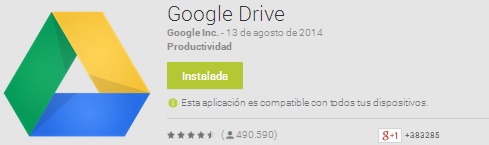CONOCE A
FONDO TU TELÉFONO MÓVIL (Smartphone)
¿Sabes cuánto partido le puedes sacar a tu teléfono móvil?. En las siguientes líneas vas a descubrir
todas las prestaciones de tu Smartphone, sabrás cómo sacarle todo el partido y
entenderás para qué sirven cada cosa.
Como ya te habrás dado cuenta, los teléfonos móviles actuales (Smartphone)
y las Tablet, son prácticamente ordenadores en miniatura, aunque eso solo en
tamaño, no en prestaciones, pues mi Motorola tiene un procesador de 4 núcleos a
2500 Ghz de velocidad y 1Gb Ram, que incluye aceleradora gráfica. Algo muy
superior a mi antiguo ordenador portátil Acer Pentium 4 a 2000 Ghz (de un solo núcleo),
con 1Gb Ram.
Así que ahora mismo se pueden realizar prácticamente todas las funciones de un
ordenador personal en un Smartphone. Puedes redactar una carta con el
procesador Microsoft Word (u otro), trabajar con los datos de Excel, o preparar
un Powerpoint. Puedes hacer y retocar fotos, montar vídeos, y grabar, modificar
o componer música. Además de navegar por Internet, descargar vídeos de YouTube o subirlos, e interactuar con todas las redes sociales.
Las imágenes a continuación, nos dan una idea de cómo trabajar
en un Smartphone, como en un ordenador personal. En esta foto puedes ver mi
teléfono móvil, conectado a un teclado bluetooth, y conectado al puerto
MicroUSB, un HUB que dota al teléfono de
4 puertos USB, a uno de ellos tengo conectado el ratón y a otro un PenDriver de
8Gb. Así que ya tenemos los accesorios
para trabajar como en un ordenador personal, solo nos quedaría añadir un cable
MHL – HDMI, que te permite conéctalo a un monitor o televisor, pero no todos
los Smartphone cuentan con esta tecnología.
Una vez que tenemos los accesorios que asemejan nuestro Smartphone
a un Ordenador personal, nos faltarían las aplicaciones (APP), ellas se pueden usar
con o sin los accesorios. Entre ellas, las siguientes:
DocsToGo es una Suite de Office, similar a Microsft Office 2010, que funciona en todos los Smartphone, y que te permite trabajar con documentos de Microsoft Word, Excel y PowerPoint.
Microsoft Office Mobile es la suite Microsft Office 2014, para teléfonos Android (Smartphone), y que permite crear y editar documentos de Microsoft Word, Excel y PowerPoint. Pero esta APP solo funciona las versiones más moderna de Android. Y no dejes de visitar la web de Microsoft Office Mobile para descargar las diferentes versiones y saber más al respecto.
OfficeSuite 7 es otro Office para Android (Smartphone), muy extendido y que funciona muy bien, ademas puedes instalar la versión pro "OfficeSuite Pro 7" que permite editar PDF. Otro similar y con muy buen resultado, que también permite ver, crear y editar archivos de Microsoft Office es WPS Office: PPT, DOC, XLS, PDF. Solo añadir, que puedes tener instalados varios de estos Offices a la vez, probar cuales de ellos funcionan mejor en tu dispositivo, y eliminar el que no te interese.
Google Drive es el Disco duro virtual de Google, que incluye el editor de documentos de Office. También puedes descargarte individualmente sus editores de Word, Excel y PowerPoint.
Foto editor - Photo Editor es una de las muchas APP, que puedes encontrar para retocar fotos. Eso no solo se refiere al brillo, contraste y tamaño, sino también añadir toda clase de efectos, retoques, textos y marcos. Otro completo editor de fotos es Photo Editor de Aviary. Además existen numerosas APP que añaden efectos de estirar o deformar una cara Efectos en la cara, añadirle bigote o cejas, o dejarla calva. O las que convierten una foto en un dibujo Sketch Guru.
SlideMaker Slideshow Creator crea presentaciones muy completas, estilo PowerPoint, que puedes gruardar en diferentes formatos, incluso en formato de vídeo AVI. Otro buen creador de presentaciones similar a PowerPoint es Slideshow 365.
Evernote es la mejor APP para tomar notas escritas, notas de voz (grabadora), guardar una pagina web que visitaste, tomar fotos y comentarlas. Ademas, puedes instalar la versión Evernote para Windows, o usarlo online. Y una vez instalada en tu computadora de casa, en tus teléfonos, en tu table y en tu ordenador portátil, como por arte de magia, la nota que tomes en cualquier de los dispositivos, aparece en todos los demás. Otro similar pero sin tantas prestaciones es el conocido Microsoft OneNote.
Trimmer de vídeo AndroVid es quizás el mejor editor de vídeo. Te permite recortar vídeos, girarlos, añadir imágenes u otras porciones de vídeos... todo lo que necesitas para tus creaciones. Otro entre los mejores editores de vídeo es VideoShow: editor de vídeo, enfocado especialmente a composiciones, montando varios vídeos, mezclados con fotos, añadiendo música, efectos de transición y textos.
Facebook esta APP no necesita presentación, es la utilizada para acceder a esta red social. De igual manera puedes encontrar las APP para el resto de redes sociales, como Twitter, WhatsApp, Google+, Blogger o LINE.
Nube TV España Aunque existen numerosas APP para ver la televisión en el Smartphone o Tablet, esta sin duda es la mejor y mas completa, que muestra todos los canales de España con gran calidad y sin cortes. También puedes escuchar todas las emisoras de Radio y leer la prensa y revistas de ámbito nacional. Ademas, exite la APP "Nuve TV International" que muestra todas las televisiones del mundo, ordenadas por países (pero esta no incluye Presa ni Radio).
TeamViewer te permite controlar un ordenador desde cualquier parte del mundo, como si estuvieras sentado delante de él, manejando su teclado y ratón. Su uso es muy sencillo, basta con instalar la aplicación en tu ordenador domestico, te pedirá un nombre de usuario y contraseña, y con ese nombre de usuario y contraseña, podrás acceder desde otro Ordenador, Tablet o Teléfono Móvil, que tenga instalada esta APP. Piensa que podrás acceder a tu ordenador como si lo tuvieras delante, usar tus aplicaciones, escuchar tu música o jugar a tus juegos. Además te permitiría copiar cualquier archivo de tu ordenador, al dispositivo que estas usando, de manera que tienes disponible todos tus archivos, sin tener que cargarlos en un PenDriver.
Trimmer de vídeo AndroVid es quizás el mejor editor de vídeo. Te permite recortar vídeos, girarlos, añadir imágenes u otras porciones de vídeos... todo lo que necesitas para tus creaciones. Otro entre los mejores editores de vídeo es VideoShow: editor de vídeo, enfocado especialmente a composiciones, montando varios vídeos, mezclados con fotos, añadiendo música, efectos de transición y textos.
Facebook esta APP no necesita presentación, es la utilizada para acceder a esta red social. De igual manera puedes encontrar las APP para el resto de redes sociales, como Twitter, WhatsApp, Google+, Blogger o LINE.
Nube TV España Aunque existen numerosas APP para ver la televisión en el Smartphone o Tablet, esta sin duda es la mejor y mas completa, que muestra todos los canales de España con gran calidad y sin cortes. También puedes escuchar todas las emisoras de Radio y leer la prensa y revistas de ámbito nacional. Ademas, exite la APP "Nuve TV International" que muestra todas las televisiones del mundo, ordenadas por países (pero esta no incluye Presa ni Radio).
TeamViewer te permite controlar un ordenador desde cualquier parte del mundo, como si estuvieras sentado delante de él, manejando su teclado y ratón. Su uso es muy sencillo, basta con instalar la aplicación en tu ordenador domestico, te pedirá un nombre de usuario y contraseña, y con ese nombre de usuario y contraseña, podrás acceder desde otro Ordenador, Tablet o Teléfono Móvil, que tenga instalada esta APP. Piensa que podrás acceder a tu ordenador como si lo tuvieras delante, usar tus aplicaciones, escuchar tu música o jugar a tus juegos. Además te permitiría copiar cualquier archivo de tu ordenador, al dispositivo que estas usando, de manera que tienes disponible todos tus archivos, sin tener que cargarlos en un PenDriver.
All-In-One Toolbox Por último, una utilidad de limpieza del sistema, pero con muchas opciones más, muy necesarias. Cuando instalas una APP del "Play Store", no solo descargas la APP sino mucha otra información. También cuando actualizas tus aplicaciones o navegas y consultas cosas por Internet, quedan almacenados archivos temporales, y la mayoría aplicaciones (como Facebook) también dejan numerosos restos de información ocupando espacio en la memoria. Así, no es de extrañar que termine saliendo el aviso de "Memoria llena" o "Poco espacio en Tarjeta SD". Para evitarlo, necesitamos esta APP, que nos limpia de basura nuestro dispositivo. Otra APP muy conocida que permite esto mismo es Clean Master. La ventaja de All-In-One Toolbox, es que además cuenta con un buen número de herramienta para acelerar el sistema, quitar app del arranque, o moverlas a la tarjeta microSD, para liberar espacio.
Existen numerosas aplicaciones para hacer cualquier cosa que nos propongamos, porque a diferencia de otros sistemas operativos, en Android se puede programar en diferentes lenguaje desde Java hasta HTML5 y cualquiera puede crear y conpartir sus APP en el Play Store, o en otras webs de descarga de aplicaciones. Yo mismo he creado varias APP, una de ellas es Cloud Suite que integra en ella varias aplicaciones (como Facebook, Twitter, Youtube, Traductor de Idiomas, Enciclopedia, Microsoft Office online y otras muchas) de manera que con esta pequeña APP, no necesitas instalar todas estas, ahorrando mucho espacio, y tienes en una sola APP todas las aplicaciones, a las que accedes fácilmente con una barra lateral (similar a Windows 7). Descárgala gratis.
De esta forma, podemos con nuestro Smartphone, trabajar en
cualquier lugar (si, en la playa también) como si estuviésemos en el ordenador
de casa.
Bien pues como hemos visto, teniendo un teléfono con unas mínimas prestaciones y las aplicaciones adecuadas, podemos empezar a trabajar. Ahora dedicaremos los siguientes párrafos, a dos cosas: 1) Conocer nuestro teléfono y 2) Conocer qué accesorios podemos añadir para facilitarnos las tareas.
Cómo funciona nuestro smartphone.
Como cualquier otro ordenador domestico, el teléfono, al ponerse en marcha, cargar un sistema operativo con las funciones necesarias para poder ser utilizado. El primero y principal sistema operativo es Android seguido por iOS (de los iPhone y iPad), después Windows Phone (la versión de Microsoft Windows 8 para teléfonos y tablet), y luego otros ya obsoletos como Symbian. Cada sistema operativo tiene sus propias aplicaciones y no pueden intercambiarse. Las aplicaciones (APP) son las encargadas de dotar al equipo de diferentes capacidades, y podemos instalar tantas como queramos, hasta llenar la memoria de este. Existen toda clase de aplicaciones que nos permiten hacer de manera sencilla (apretando un botón o varios) las cosas que deseemos, se puede decir, que hay prácticamente aplicaciones para cualquier cosa, sólo tenemos que buscar aquella que necesitamos...
Pero no vamos a dedicar más tiempo a hablar de las aplicaciones. Así, que siguiendo con el tema, y centrándonos concretamente en el sistema operativo Android. Añadiré que la primera vez qué activas el sistema (en un teléfono nuevo) te pedirá una cuenta de correo electrónico de Google (Gmail), pues el sistema operativo Adroid ha sido diseñado por Google y funciona a través de una cuenta Google. Puedes tener varios teléfonos con la misma cuenta Google y compartir así los contactos de tu agenda.
 Una vez instalado el teléfono por primera vez, lo cual es un trámite muy sencillo (sólo tienes que seleccionar el idioma que deseas, e introducir tu correo electrónico de Google). Y una vez hecho, aparecerá la pantalla de inicio (que muestra la imagen) desde la cual se te notifica el estado del teléfono, esto es, si tiene cobertura telefónica o no, si está conectado el blutooth, o entre otras cosas, cuánta batería te queda. Además habrá un botón con el cual se abrirá otra pantalla donde se encuentra instaladas las aplicaciones (pantalla de aplicaciones). Y accediendo a esta pantalla, podrás usar todas las aplicaciones que tengas instaladas. Allí encontrarás también la aplicación de Ajustes o configuración desde la cual podrás activar o desactivar los diferentes componentes del teléfono: El GPS, bluetooth, wifi... y cambiar el tono de llamada, la duración de encendido de la pantalla, y el resto de funciones de tu smartphone.
Una vez instalado el teléfono por primera vez, lo cual es un trámite muy sencillo (sólo tienes que seleccionar el idioma que deseas, e introducir tu correo electrónico de Google). Y una vez hecho, aparecerá la pantalla de inicio (que muestra la imagen) desde la cual se te notifica el estado del teléfono, esto es, si tiene cobertura telefónica o no, si está conectado el blutooth, o entre otras cosas, cuánta batería te queda. Además habrá un botón con el cual se abrirá otra pantalla donde se encuentra instaladas las aplicaciones (pantalla de aplicaciones). Y accediendo a esta pantalla, podrás usar todas las aplicaciones que tengas instaladas. Allí encontrarás también la aplicación de Ajustes o configuración desde la cual podrás activar o desactivar los diferentes componentes del teléfono: El GPS, bluetooth, wifi... y cambiar el tono de llamada, la duración de encendido de la pantalla, y el resto de funciones de tu smartphone.
Pero volviendo a la pantalla principal, veamos los diferentes mensajes que aparecen en ella, para que puedas saber lo que está pasando en cada momento. La imagen a continuación, muestra algunos de los mensajes o símbolos con que el sistema nos informa de lo que está sucediendo. Estos símbolos (iconos) que suelen aparecer en la barra de notificación (que suele estar en la parte superior de la pantalla, salvo en algunas tablet), tienen el aspecto de la siguiente imagen o muy parecidos, y pueden ser en color o blanco y negro. Ademas de estos símbolos, las aplicaciones (como Facebook, Twitter, WhatsApp, Gmail o Line), también notifican con un pequeño icono en la barra de notificación, para informarnos de que tienen un evento o mensaje.
Cómo muchas de las aplicaciones del smartphone necesita Internet para funcionar, resulta muy importante saber si estamos conectados y con qué tipo de conexión contamos. Así que a continuación describo los mensajes informativos de qué tipo de conexión a Internet tenemos en cada momento. Aclarar, que Wifi es la más importante, pues ésta no está limitada, ni tiene ningún coste adicional, es la más rápida, de más calidad y barata. En segundo lugar, las líneas de alta velocidad móvil, que en lenguaje coloquial conocemos cómo 4G o H+. Pero éstas, aún así no llegan a las prestaciones de estar conectados a wifi, aún que tuvieras un contrato de megas ilimitados (máximo con las restricciones que especialmente ponen algunas compañías de telefonía). Así estos son los símbolos que te indican a qué tipo de red estás conectado (cuando abandonas Wifi y comienzas a navega con Internet móvil), comenzando de la más alta velocidad, hasta la más lenta, son:
4G Red 4G o LTE: Es la cuarta generación de conexiones móviles. Su implantación no esta del todo extendida y las velocidades de conexión teóricas permitirían alcanzar los 50 Mbps de subida, y los 100 Mbps de bajada.
H+ Red HSUPA o HSPA, es un sistema semejante al "H", aunque no solo se mejora la velocidad de descarga, sino también de la velocidad de subida, de manera que alcanza velocidades de 22 Mbps de subida, y 84 Mbps de descarga.
H Red HSDPA (High Speed Downlink Packet Access). Basada en el UMTS, pero incluye un nuevo canal compartido, que permite alcanzar 14 Mbps de descarga.
3G Red 3G o UMTS. Alcanza los 2 Mbps.
E Conexión a red EDGE, algo mejor, pero su velocidad máxima solo es de 348 kbps.
G Redes de Internet móvil GPRS. Sus siglas vienen de General Packet Radio Service, o servicio general de paquetes vía radio. Esta red es la más lenta y antigua, y aparecerá cuando perdamos la cobertura de alta velocidad, solo permite velocidades de 56 a 144 kbps (como los antiguos Modem).
Así es, que en la barra de notificaciones podemos encontrar toda la información de lo que está sucediendo en nuestro smartphone. Hay otros símbolos de información qué veremos ahora y es normal que poco a poco vayan apareciendo más según se vayan añadiendo nuevas capacidades a los dispositivo.
 Este es el principal icono con el que hay que tener mucho cuidado, cuando aparece es que estás cerca de la frontera con otro país, y te están cobrando como si estuviera en el extranjero, quiere decir que cuando veas este símbolo, tu compañía cambia tu tarifa por la Tarifa Internacional, y cada llamada que hagas o recibas, te la van a cobrar a un precio muy elevado.
Este es el principal icono con el que hay que tener mucho cuidado, cuando aparece es que estás cerca de la frontera con otro país, y te están cobrando como si estuviera en el extranjero, quiere decir que cuando veas este símbolo, tu compañía cambia tu tarifa por la Tarifa Internacional, y cada llamada que hagas o recibas, te la van a cobrar a un precio muy elevado.
 Este otro icono nos informa que el teléfono ha sido conectado al ordenador por cable USB. Puedes seleccionar varios modos en qué el ordenador va a reconocer el teléfono móvil, lo puede reconocer como un módem para conectarse a Internet, lo puede reconocer como una cámara de fotos o vídeo, o como si fuera un pendrive, y así descargar o guardar en él contenidos (Documentos, fotos, música...). En algunos dispositivos, al conectarlo, te pregunta si quieres acceder a él como un PenDriver y tienes que presionar contestando a la pregunta, y no aparece el nuevo pendriver hasta que las contestas. Puedes cambiar el modo que deseas que sea reconocido en el menú de Ajustes.
Este otro icono nos informa que el teléfono ha sido conectado al ordenador por cable USB. Puedes seleccionar varios modos en qué el ordenador va a reconocer el teléfono móvil, lo puede reconocer como un módem para conectarse a Internet, lo puede reconocer como una cámara de fotos o vídeo, o como si fuera un pendrive, y así descargar o guardar en él contenidos (Documentos, fotos, música...). En algunos dispositivos, al conectarlo, te pregunta si quieres acceder a él como un PenDriver y tienes que presionar contestando a la pregunta, y no aparece el nuevo pendriver hasta que las contestas. Puedes cambiar el modo que deseas que sea reconocido en el menú de Ajustes.
Que accesorios puedes añadir a tu smartphone.
El primero y principal seria la batería extra, que te permitirá seguir funcionando muchas horas más. Solo tienes que conectarla al puerto microUSB y dependiendo el modelo, tendrás batería durante dias como si estuviera enchufado a un cargador.
Quizás para muchos, el accesorio más interesante sea el soporte. Se trata de un accesorio, que no solo mantiene el teléfono o tablet en la posición deseada, sino que incluyen en muchos casos cargador de batería, lector de tarjetas SD, e incluso luz y altavoces para poder usar el teléfono como reproductor de audio o vídeo. Existen cientos de modelos, solo tienes que buscar, hasta encontrar el que se ajusta a tus necesidades.
Otro accesorio que seguro conoces son los teclados. Puedes comprar cualquier teclado USB para ordenadores domésticos y colocárselo al teléfono o tablet. O puedes comprar un teclado mini.
La clavija MiKey. ¿Hechas de menos un botón con que hacer fotos, silenciar el teléfono, entrar directamente en una aplicación u otra opción? pues bien, hay solución... Xiaomi creó el MiKey, un botón que se inserta en el jack de 3.5mm y al que podemos darle la función que queramos asignarle.
¿Fuiste de viaje, y te quedaste sin espacio para seguir haciendo fotos y vídeos del viaje?. Seguro que si, y piensas que necesitas un ordenador para descargar las fotos y así poder seguir haciendo más. Pues no, solo necesitas añadir un PenDriver al puerto microUSB y descargarlas allí.
Otro accesorio cada vez más de moda, son los mandos a distancia para teléfonos. No solo te permite subir y bajar el volumen y pasar de una canción a otra, sino que puedes responder o colgar una llamada, navegar por los menús y algunas funciones más. Esto es practico, cuando tienes el teléfono en casa conectado a una base con altavoces y estas escuchando música mientras haces las tareas.
Ademas tienes una gran variedad de accesorio que puedes conectar, desde mandos para juegos, tabletas gráficas para el dibujo y muchas otras...
Pero sin duda, lo más revolucionario son la nuevas tecnología NFC (Near Field Communication). Se trata de una nueva tecnología de comunicación similar al bluetooth, pero de más corto alcance. Para explicarlo en modo sencillo, son etiquetas de papel adhesivo o botones de plástico, en los que puedes guardar la información que se visualizará al pasar cerca el teléfono, o programar para que el teléfono haga una determinada tarea (es una especie de pendrive). Esto funciona de la siguiente manera, puedes pegar un adhesivos en la puerta de tu nevera, y grabar en este, que al acercar el teléfono, aparezca en él la lista de la compra. O puedes colocar una, en la puerta de tu dormitorio, para cuando entres con el teléfono, éste se ponga en modo silencioso. Así puedes convertir tu casa en una casa inteligente, notificando al teléfono cualquier actividad. Pero imagina qué eres un pintor o fotógrafo, y qué haces una exposición en una galería, puedes colocar una de estas etiquetas adhesivas a cada cuadro o foto, guardar ellas la información de cada uno (su titulo, cuando y donde fue hecho, las características que tiene...) y cuando se acerquen, a cada cuadro o foto, saldrá toda la información del mismo. Los botones de plástico, pueden ser programados para que el teléfono haga una determinada acción al pulsarlos.
: CONTINUO AÑADIENDO CONTENIDO :
Cómo funciona nuestro smartphone.
Como cualquier otro ordenador domestico, el teléfono, al ponerse en marcha, cargar un sistema operativo con las funciones necesarias para poder ser utilizado. El primero y principal sistema operativo es Android seguido por iOS (de los iPhone y iPad), después Windows Phone (la versión de Microsoft Windows 8 para teléfonos y tablet), y luego otros ya obsoletos como Symbian. Cada sistema operativo tiene sus propias aplicaciones y no pueden intercambiarse. Las aplicaciones (APP) son las encargadas de dotar al equipo de diferentes capacidades, y podemos instalar tantas como queramos, hasta llenar la memoria de este. Existen toda clase de aplicaciones que nos permiten hacer de manera sencilla (apretando un botón o varios) las cosas que deseemos, se puede decir, que hay prácticamente aplicaciones para cualquier cosa, sólo tenemos que buscar aquella que necesitamos...
Pero no vamos a dedicar más tiempo a hablar de las aplicaciones. Así, que siguiendo con el tema, y centrándonos concretamente en el sistema operativo Android. Añadiré que la primera vez qué activas el sistema (en un teléfono nuevo) te pedirá una cuenta de correo electrónico de Google (Gmail), pues el sistema operativo Adroid ha sido diseñado por Google y funciona a través de una cuenta Google. Puedes tener varios teléfonos con la misma cuenta Google y compartir así los contactos de tu agenda.
 Una vez instalado el teléfono por primera vez, lo cual es un trámite muy sencillo (sólo tienes que seleccionar el idioma que deseas, e introducir tu correo electrónico de Google). Y una vez hecho, aparecerá la pantalla de inicio (que muestra la imagen) desde la cual se te notifica el estado del teléfono, esto es, si tiene cobertura telefónica o no, si está conectado el blutooth, o entre otras cosas, cuánta batería te queda. Además habrá un botón con el cual se abrirá otra pantalla donde se encuentra instaladas las aplicaciones (pantalla de aplicaciones). Y accediendo a esta pantalla, podrás usar todas las aplicaciones que tengas instaladas. Allí encontrarás también la aplicación de Ajustes o configuración desde la cual podrás activar o desactivar los diferentes componentes del teléfono: El GPS, bluetooth, wifi... y cambiar el tono de llamada, la duración de encendido de la pantalla, y el resto de funciones de tu smartphone.
Una vez instalado el teléfono por primera vez, lo cual es un trámite muy sencillo (sólo tienes que seleccionar el idioma que deseas, e introducir tu correo electrónico de Google). Y una vez hecho, aparecerá la pantalla de inicio (que muestra la imagen) desde la cual se te notifica el estado del teléfono, esto es, si tiene cobertura telefónica o no, si está conectado el blutooth, o entre otras cosas, cuánta batería te queda. Además habrá un botón con el cual se abrirá otra pantalla donde se encuentra instaladas las aplicaciones (pantalla de aplicaciones). Y accediendo a esta pantalla, podrás usar todas las aplicaciones que tengas instaladas. Allí encontrarás también la aplicación de Ajustes o configuración desde la cual podrás activar o desactivar los diferentes componentes del teléfono: El GPS, bluetooth, wifi... y cambiar el tono de llamada, la duración de encendido de la pantalla, y el resto de funciones de tu smartphone.Pero volviendo a la pantalla principal, veamos los diferentes mensajes que aparecen en ella, para que puedas saber lo que está pasando en cada momento. La imagen a continuación, muestra algunos de los mensajes o símbolos con que el sistema nos informa de lo que está sucediendo. Estos símbolos (iconos) que suelen aparecer en la barra de notificación (que suele estar en la parte superior de la pantalla, salvo en algunas tablet), tienen el aspecto de la siguiente imagen o muy parecidos, y pueden ser en color o blanco y negro. Ademas de estos símbolos, las aplicaciones (como Facebook, Twitter, WhatsApp, Gmail o Line), también notifican con un pequeño icono en la barra de notificación, para informarnos de que tienen un evento o mensaje.
4G Red 4G o LTE: Es la cuarta generación de conexiones móviles. Su implantación no esta del todo extendida y las velocidades de conexión teóricas permitirían alcanzar los 50 Mbps de subida, y los 100 Mbps de bajada.
H+ Red HSUPA o HSPA, es un sistema semejante al "H", aunque no solo se mejora la velocidad de descarga, sino también de la velocidad de subida, de manera que alcanza velocidades de 22 Mbps de subida, y 84 Mbps de descarga.
H Red HSDPA (High Speed Downlink Packet Access). Basada en el UMTS, pero incluye un nuevo canal compartido, que permite alcanzar 14 Mbps de descarga.
3G Red 3G o UMTS. Alcanza los 2 Mbps.
E Conexión a red EDGE, algo mejor, pero su velocidad máxima solo es de 348 kbps.
G Redes de Internet móvil GPRS. Sus siglas vienen de General Packet Radio Service, o servicio general de paquetes vía radio. Esta red es la más lenta y antigua, y aparecerá cuando perdamos la cobertura de alta velocidad, solo permite velocidades de 56 a 144 kbps (como los antiguos Modem).
Así es, que en la barra de notificaciones podemos encontrar toda la información de lo que está sucediendo en nuestro smartphone. Hay otros símbolos de información qué veremos ahora y es normal que poco a poco vayan apareciendo más según se vayan añadiendo nuevas capacidades a los dispositivo.
Sin duda, este es el icono que más nos molesta. Significa que nuestra memoria de almacenamiento está casi llena (bien sea la del teléfono o la tarjeta SD), y que tendremos que borrar fotos, música, vídeos... Pero lo peor es, que aun desprendiéndote de aquellos archivos que te interesan, seguirá dándote problemas, pues lo que necesitas es limpiar el sistema, pues esto no solo nos impide seguir descargando música, o hacer fotos, sino que nuestro sistema funcione super lento, ya antes de que salga este icono. Esto se produce porque cuando actualizas tus aplicaciones, las antiguas no se borran del todo y dejan restos, y cuando navegas por Internet y consultas web, el navegador va guardando información y almacenados archivos temporales que ocupa espacio, también la mayoría aplicaciones como Facebook, dejan numerosos restos de información ocupando espacio, y cada vez que instalas una aplicación del "Play Store", no solo descargas la APP sino mucha otra información, que no se elimina aunque la borres. Por esto necesitas una herramienta de limpieza, como las comentadas anteriormente: All-In-One Toolbox y Clean Master, que eliminan toda esa información innecesaria y limpian el sistema.
Que accesorios puedes añadir a tu smartphone.
El primero y principal seria la batería extra, que te permitirá seguir funcionando muchas horas más. Solo tienes que conectarla al puerto microUSB y dependiendo el modelo, tendrás batería durante dias como si estuviera enchufado a un cargador.
Otro accesorio que podrías necesitar es el cable MHL – HDMI, que te permite conectar tu teléfono a un monitor o televisor, de modo que tu pantalla pasa a ser la del televisor. De esta manera, puedes pasar una presentación, ver una película o jugar a tu juego preferido en la gran pantalla. Pero para ello, tu teléfono tiene que estar capacitado, y contar con la opción de activar la HDMI en el menú de Ajustes, no todos los Smartphone cuentan con esta tecnología, aunque cada vez son más los que la incluyen.
Quizás para muchos, el accesorio más interesante sea el soporte. Se trata de un accesorio, que no solo mantiene el teléfono o tablet en la posición deseada, sino que incluyen en muchos casos cargador de batería, lector de tarjetas SD, e incluso luz y altavoces para poder usar el teléfono como reproductor de audio o vídeo. Existen cientos de modelos, solo tienes que buscar, hasta encontrar el que se ajusta a tus necesidades.
Otro accesorio que seguro conoces son los teclados. Puedes comprar cualquier teclado USB para ordenadores domésticos y colocárselo al teléfono o tablet. O puedes comprar un teclado mini.
La clavija MiKey. ¿Hechas de menos un botón con que hacer fotos, silenciar el teléfono, entrar directamente en una aplicación u otra opción? pues bien, hay solución... Xiaomi creó el MiKey, un botón que se inserta en el jack de 3.5mm y al que podemos darle la función que queramos asignarle.
¿Fuiste de viaje, y te quedaste sin espacio para seguir haciendo fotos y vídeos del viaje?. Seguro que si, y piensas que necesitas un ordenador para descargar las fotos y así poder seguir haciendo más. Pues no, solo necesitas añadir un PenDriver al puerto microUSB y descargarlas allí.
Otro accesorio cada vez más de moda, son los mandos a distancia para teléfonos. No solo te permite subir y bajar el volumen y pasar de una canción a otra, sino que puedes responder o colgar una llamada, navegar por los menús y algunas funciones más. Esto es practico, cuando tienes el teléfono en casa conectado a una base con altavoces y estas escuchando música mientras haces las tareas.
Ademas tienes una gran variedad de accesorio que puedes conectar, desde mandos para juegos, tabletas gráficas para el dibujo y muchas otras...
Pero sin duda, lo más revolucionario son la nuevas tecnología NFC (Near Field Communication). Se trata de una nueva tecnología de comunicación similar al bluetooth, pero de más corto alcance. Para explicarlo en modo sencillo, son etiquetas de papel adhesivo o botones de plástico, en los que puedes guardar la información que se visualizará al pasar cerca el teléfono, o programar para que el teléfono haga una determinada tarea (es una especie de pendrive). Esto funciona de la siguiente manera, puedes pegar un adhesivos en la puerta de tu nevera, y grabar en este, que al acercar el teléfono, aparezca en él la lista de la compra. O puedes colocar una, en la puerta de tu dormitorio, para cuando entres con el teléfono, éste se ponga en modo silencioso. Así puedes convertir tu casa en una casa inteligente, notificando al teléfono cualquier actividad. Pero imagina qué eres un pintor o fotógrafo, y qué haces una exposición en una galería, puedes colocar una de estas etiquetas adhesivas a cada cuadro o foto, guardar ellas la información de cada uno (su titulo, cuando y donde fue hecho, las características que tiene...) y cuando se acerquen, a cada cuadro o foto, saldrá toda la información del mismo. Los botones de plástico, pueden ser programados para que el teléfono haga una determinada acción al pulsarlos.
: CONTINUO AÑADIENDO CONTENIDO :
Por: Gregorio Duarte Alfaro.